Usare le notifiche su iPhone o iPad
Scopri come visualizzare e gestire le notifiche per ridurre al minimo le interruzioni durante la giornata.
Aprire dalla schermata di blocco
Puoi visualizzare le notifiche recenti sulla schermata di blocco sollevando l'iPhone o riattivando l'iPad. Dalla schermata di blocco puoi eseguire anche queste operazioni:
Toccare una singola notifica per aprire l'app da cui l'hai ricevuta.
Toccare un gruppo di notifiche per visualizzare tutte le notifiche recenti ricevute da quell'app.
Scorri verso sinistra sulla notifica per gestire gli avvisi dell'app o eliminare la notifica.
Tenere premuta una notifica per visualizzarla ed eseguire azioni rapide se previste dall'app.
Per mostrare i contenuti delle notifiche sulla schermata di blocco senza sbloccare il dispositivo, vai in Impostazioni > Notifiche > Mostra anteprime e seleziona Sempre.
In iOS 17 e versioni successive, puoi anche visualizzare le notifiche mentre il tuo iPhone è in modalità StandBy.

Aprire da Centro Notifiche
Centro Notifiche mostra la cronologia delle notifiche, permettendoti di accedere alle notifiche meno recenti e di controllare se qualcosa ti è sfuggito. Ci sono due modi per visualizzare gli avvisi in Centro Notifiche:
Dalla schermata di blocco, scorri verso l'alto dal centro dello schermo.
Da qualsiasi altra schermata, scorri verso il basso dal centro del lato superiore dello schermo.
Per cancellare la cronologia delle notifiche, tocca il , quindi tocca Elimina.
Gestire le notifiche
Per gestire le notifiche dalla schermata di blocco o da Centro Notifiche:
Scorri verso sinistra su un avviso o un gruppo di avvisi.
Tocca Opzioni, poi seleziona una di queste opzioni:
Disattiva avvisi per un'ora
Niente avvisi oggi
Visualizza le impostazioni
Disattiva

Puoi anche toccare Visualizza le impostazioni per modificare i tipi di avviso o le impostazioni degli avvisi per una specifica app.
Modificare come vengono visualizzate le notifiche
Vai su Impostazioni > Notifiche.
In Mostra come, scegli come vuoi che vengano visualizzate le notifiche nella schermata di blocco:
Conteggio: mostra il numero totale di notifiche nella parte inferiore dello schermo. Puoi toccare il conteggio per vedere le notifiche.
Raccolta: mostra le notifiche raccolte nella parte inferiore dello schermo, con la notifica più recente in alto.
Elenco: mostra le notifiche in un elenco.

Hai bisogno di iOS 16 o versioni successive per modificare l'aspetto delle tue notifiche.
Programmare un riepilogo delle notifiche
Con iOS 15 e iPadOS 15 o versioni successive, puoi programmare gli orari del giorno in cui desideri ricevere un riepilogo delle notifiche, in modo da consultarlo quando è più comodo per te. Il riepilogo è personalizzato e ordinato per priorità in base a come usi le app, con le notifiche più rilevanti in alto.
Per programmare un riepilogo delle notifiche:
Vai in Impostazioni > Notifiche > Riepilogo programmato, quindi attiva Riepilogo programmato.
Sotto App nel riepilogo, seleziona le app che desideri includere nel riepilogo delle notifiche.
Sotto Programma, tocca il per aggiungere un nuovo programma o il per rimuovere un programma. quindi regola l'orario per ogni riepilogo programmato che hai impostato.
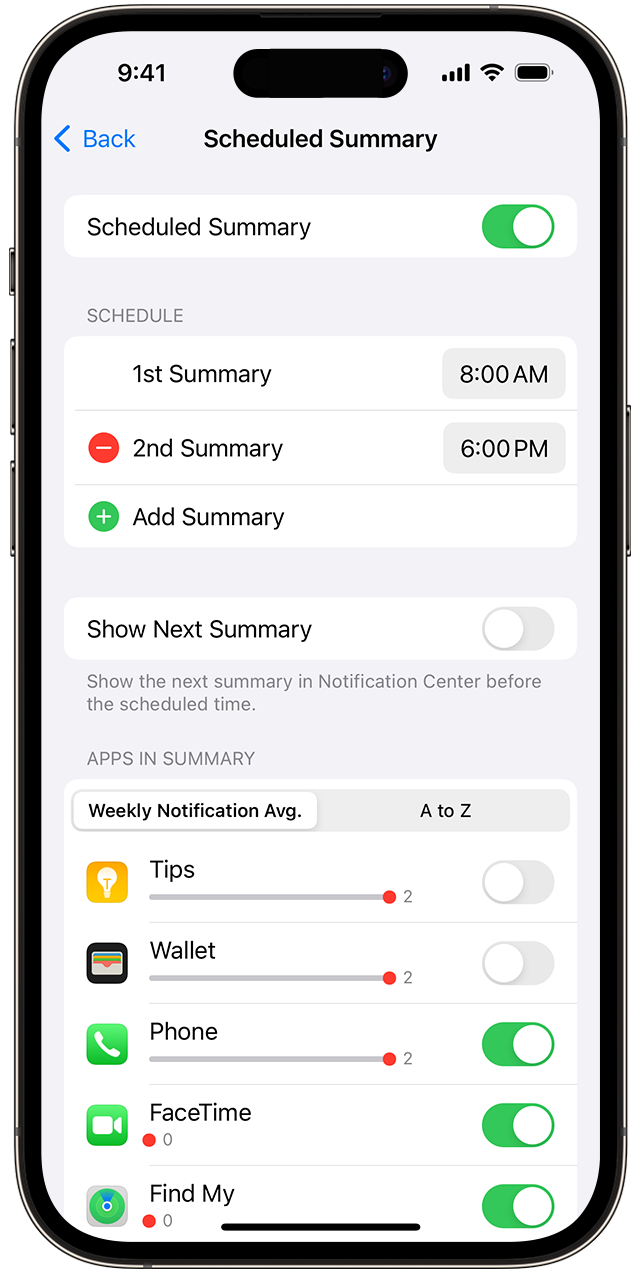
Per aggiungere nuove app al riepilogo, torna a Impostazioni > Notifiche > Riepilogo programmato e seleziona le app sotto App nel riepilogo. Ogni app è accompagnata da un numero che indica quante notifiche ricevi in media ogni giorno da quell'app.
Cambiare il tipo di avviso
Vai in Impostazioni e tocca Notifiche.
Seleziona un'app sotto Stile notifiche.
Sotto Avvisi, scegli il tipo di avviso che preferisci. Se attivi Consenti notifiche, scegli quando vuoi ricevere le notifiche: immediatamente o all'interno del riepilogo programmato delle notifiche.
Quando attivi i badge, le icone di alcune app possono mostrare informazioni. Se attivi i badge per Mail, ad esempio, il numero di email non lette nella tua casella di posta viene visualizzato sopra l'icona Mail sulla schermata Home.
Con iOS 15 e iPadOS 15 o versioni successive, puoi attivare Avvisi importanti per le app supportate in modo da ricevere le notifiche anche se l'audio dell'iPhone è disattivato o hai configurato una full immersion.
Cambiare le impostazioni dei gruppi di notifiche
Vai in Impostazioni e tocca Notifiche.
Seleziona un'app e tocca Raggruppamento notifiche.
Seleziona una di queste opzioni:
Automatico: le notifiche dell'app vengono raggruppate in base a criteri organizzativi all'interno dell'app, ad esempio per argomento o thread.
Per app: tutte le notifiche dell'app vengono raggruppate insieme.
No: il raggruppamento viene disattivato.
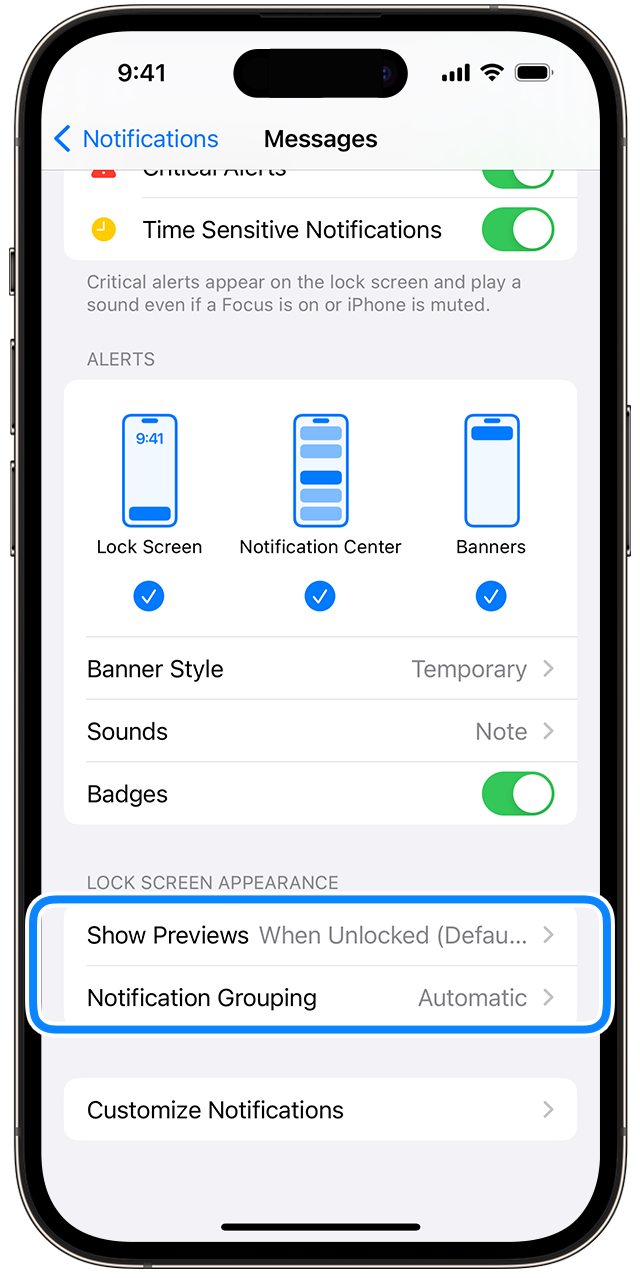
Disattivare le notifiche per app specifiche
Vai in Impostazioni > Notifiche, quindi tocca Suggerimenti di Siri.
Disattiva qualsiasi app.
Modificare la modalità di visualizzazione delle notifiche sul blocco schermo
Vai in Impostazioni > Notifiche e seleziona un'app.
Tocca Mostra anteprime e scegli un'opzione.
Configurare gli avvisi basati sulla posizione
Alcune app utilizzano la posizione per inviare avvisi pertinenti in base al luogo in cui ti trovi. Ad esempio, potresti ricevere un promemoria che ti ricorda di effettuare una chiamata quando arrivi in un luogo specifico o quando parti per raggiungere un altro luogo.
Se non vuoi ricevere questo tipo di avvisi, puoi disattivarli. Vai su Impostazioni > Privacy e sicurezza > Localizzazione, poi tocca un'app per attivare o disattivare gli avvisi basati sulla posizione. Scopri di più su Localizzazione.
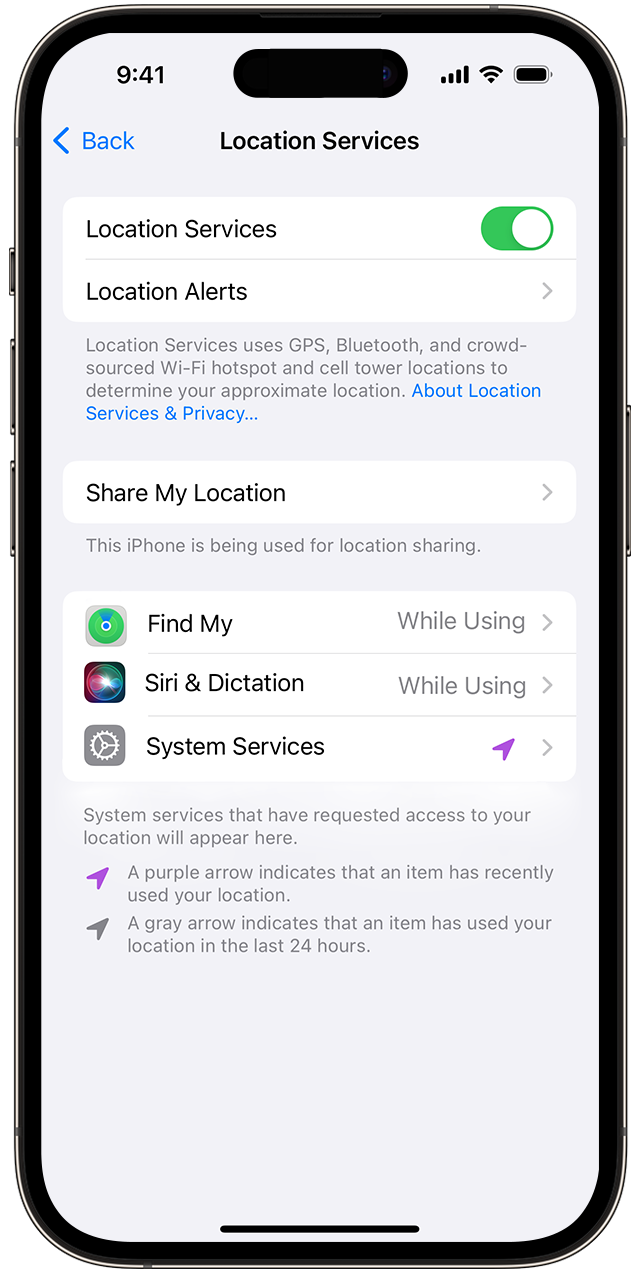
Le informazioni su prodotti non fabbricati da Apple, o su siti web indipendenti non controllati o testati da Apple, non implicano alcuna raccomandazione o approvazione. Apple non si assume alcuna responsabilità in merito alla scelta, alle prestazioni o all'utilizzo di prodotti o siti web di terze parti. Apple non esprime alcuna opinione in merito alla precisione o all'affidabilità dei siti web di terze parti. Per ulteriori informazioni contatta il fornitore.
